oppo手机截屏怎么弄
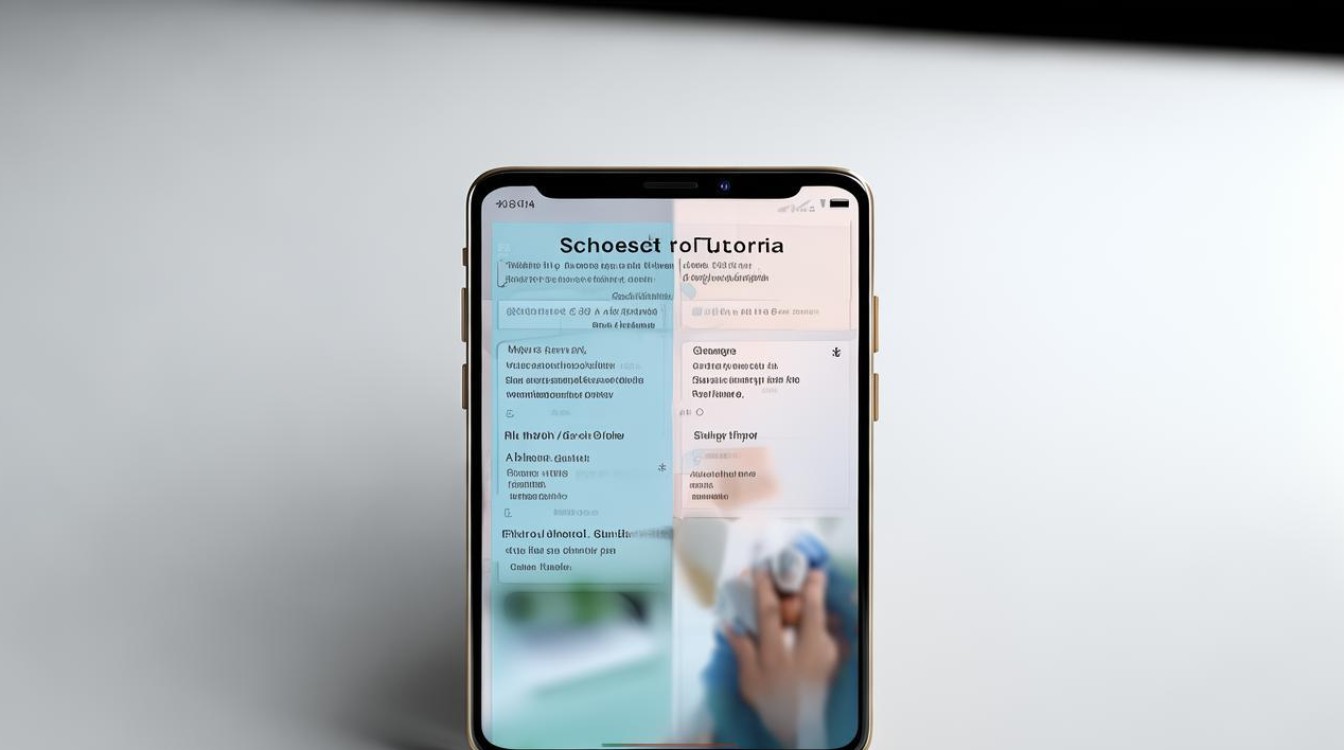
PO手机提供了多种便捷的截屏方式,以满足不同用户的需求,以下是详细的操作指南:
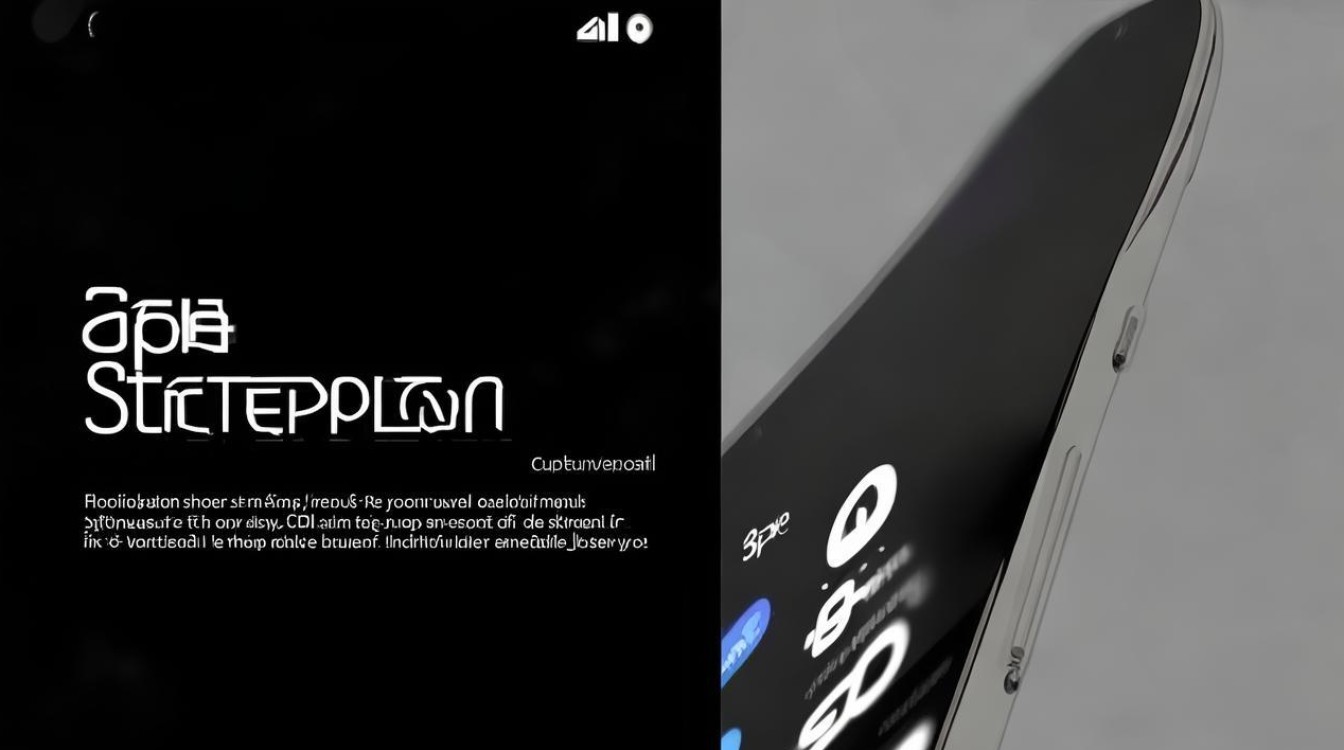
基础截屏方法
| 方法 | 操作步骤 | 适用系统版本 | 设置路径 |
|---|---|---|---|
| 物理按键截屏 | 同时按住【电源键】+【音量下键】约1-2秒,屏幕闪烁或震动后完成截屏。 | ColorOS全版本 | 设置 > 便捷工具/其他设置 > 截屏 > 物理按键 |
| 三指下滑截屏 | 三指并拢从屏幕顶部向下滑动,触发截屏。 | ColorOS 7及以上 | 设置 > 手势体感/便捷工具 > 三指下滑截屏 |
| 控制中心截屏 | 下拉通知栏,点击【截屏】图标(需提前添加至控制中心)。 | ColorOS全版本 | 编辑控制中心图标,将【截屏】拖入快捷栏 |
进阶截屏功能
长截屏
- 操作步骤:完成普通截屏后,点击预览图上的【长截屏】按钮,或三指长按屏幕后向下滑动至屏幕外,自动滚动截取完整页面。
- 适用场景:网页、文档、聊天记录等超长内容。
- 设置路径:
设置 > 便捷工具 > 截屏 > 长截屏。
区域截屏
- 操作步骤:三指长按屏幕,拖动边框调整需要截取的范围,保存局部截图。
- 适用场景:仅需保留屏幕某一部分内容。
- 设置路径:
设置 > 手势体感 > 三指长按截屏。
智能侧边栏截屏
- 操作步骤:呼出智能侧边栏(屏幕边缘向内滑动),点击【截屏】图标。
- 设置路径:
设置 > 特色功能 > 智能侧边栏。
语音与快捷操作
小布语音助手截屏
- 操作步骤:唤醒小布语音(长按电源键或说“嘿,小布”),直接说“截屏”。
- 优势:双手不便时解放手指。
悬浮球截屏
- 操作步骤:开启【悬浮球】功能,点击悬浮球中的截屏选项。
- 设置路径:
设置 > 便捷工具 > 悬浮球。
注意事项
- 权限与存储:截屏图片默认保存在相册或截图文件夹中,确保手机存储空间充足。
- 隐私保护:涉及敏感信息时,建议在分享前对截图进行编辑(如涂鸦、打码)。
- 机型差异:部分老旧机型可能不支持三指截屏或长截屏,建议通过【设置】确认功能可用性。
常见问题解答(FAQs)
如何将截屏按钮添加到控制中心?
- 答案:下拉通知栏,点击右上角的【编辑】(或铅笔图标),在图标列表中找到【截屏】,拖动到控制中心区域即可。
为什么三指下滑截屏没有反应?
- 答案:可能是未开启功能或系统版本过低,请检查路径:
设置 > 手势体感 > 三指下滑截屏,确保开关已开启,若仍无效,尝试重启手机或更新系统
版权声明:本文由环云手机汇 - 聚焦全球新机与行业动态!发布,如需转载请注明出处。












 冀ICP备2021017634号-5
冀ICP备2021017634号-5
 冀公网安备13062802000102号
冀公网安备13062802000102号